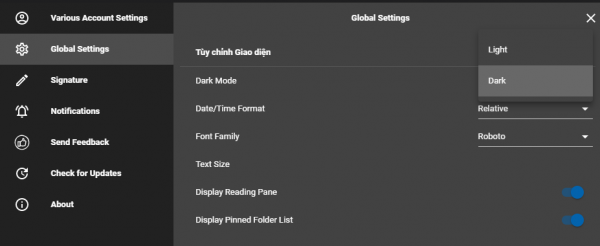Một ứng dụng email đẹp mắt, mạnh mẽ và dễ sử dụng, có khả năng xử lý số lượng tài khoản email không giới hạn từ bất kỳ nhà cung cấp email nào.
Là một ứng dụng quản lý email nổi tiếng trên di động (Android và iOS) và nay Blue Mail đã có mặt trên Windows 10.
Ứng dụng tương thích Windows 10 PC. Dung lượng 126 MB.
Blue Mail có thể được xem là một ứng dụng UWP miễn phí hiếm hoi thậm chí duy nhất trên Windows 10 hỗ trợ quản lý nhiều email một cách chuyên nghiệp và không quảng cáo. Ứng dụng quản lý lý email này có gì đặc biệt, mời bạn xem qua những tính năng của nổi bật của Blue Mail.
1. Đăng nhập nhiều tài khoản:
Blue Mail hỗ trợ đăng nhập nhiều tài khoản dịch vụ email như Gmail, Yahoo, Outlook, Office365, Exchange ActiveSync, Hotmail, AOL, iCloud và các máy chủ thư riêng khác trên giao thức IMAP, Exchange & POP3.

– Mở ứng dụng, bấm Add Your Account để tiến hành thêm tài khoản vào Blue Mail.
– Bạn nhập địa chỉ email của mình > bấm Submit > nhập mật khẩu.
(Hoặc bấm Full Provider List để xem đầy đủ dịch vụ email hỗ trợ đăng nhập)
– Khi giao diện You’re almost done hiện ra, bạn chỉnh sửa lại tên hiển thị (Name) và mô tả (Description) tính chất dùng cho tài khoản email.
Thí dụ: Nếu email bạn vừa đăng nhập thường dùng cho công việc thì nhập mô tả là CV, Công việc hay Work.
– Bạn bấm Add another account để thêm tài khoản email khác. Không thì, bấm Done kết thúc và thực hiện đăng nhập cho tài khoản khác sau cũng được.
2. Bố cục giao diện tùy chỉnh:
Một trình quản lý email hiện đại bên cạnh nhiều tính năng thì phải có giao diện càng đơn giản, trực quan mang đến trải nghiệm tốt cho người dùng. Blue Mail cũng vậy.
Blue Mail có giao diện trực quan, dễ nhìn và thao tác. Trong đó, bạn có thể tùy chỉnh bố cục giao diện theo ý sử dụng phù hợp nhất. Bạn bấm nút biểu tượng Layout (bên trái nút Settings hình bánh răng cưa) để tùy chỉnh bố cục giao diện:
– Hide Reading Pane: Ẩn thanh hiển thị danh sách email.
Blue Mail chỉ còn giao diện độc nhất để đọc thư, bạn có thể bấm nút back trên tiêu đề thư để mở giao diện hộp thư đến.
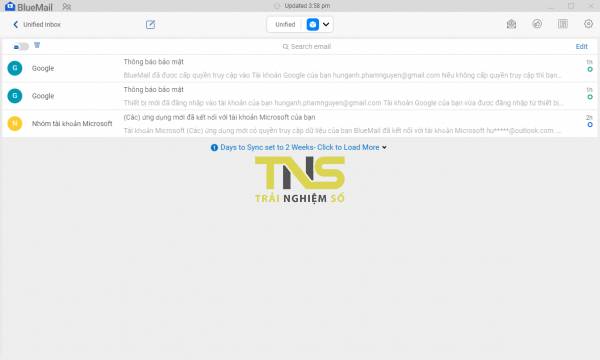
– Display Pinned Folder List: Blue Mail sẽ hiển thị đầy đủ các thư mục như hộp thư đến, thư nháp, thư đã gửi, thùng rác, spam,… của riêng tài khoản email hay của tất cả tài khoản email.
Trong chế độ hiển thị này, nút soạn email (New email) hiển thị nổi bật hơn với tông màu xanh chứ không ẩn dưới dạng biểu tượng.

– Mặc định: Giao diện Blue Mail mặc định sẽ ẩn thanh danh sách thư mục thư. Bạn bấm nút Inbox hoặc Unified Inbox phiá trên góc trái để hiển thị thanh thư mục thư và thêm thanh hiển thị danh sách tài khoản email đăng nhập trên Blue Mail.
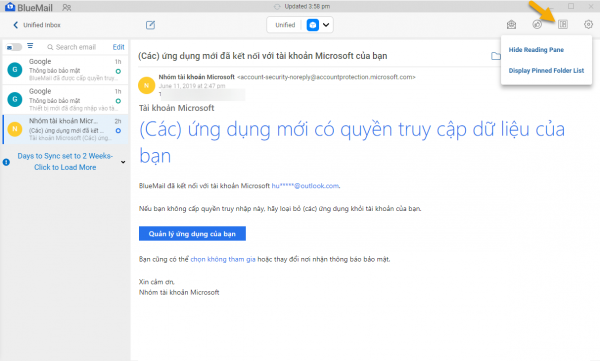
3. Xem toàn bộ thư tất cả tài khoản email trong một nơi:
Đây là tính năng thường thấy trên các trình quản lý email thông thường. Nhưng trên với ứng dụng UWP thì khá hiếm.
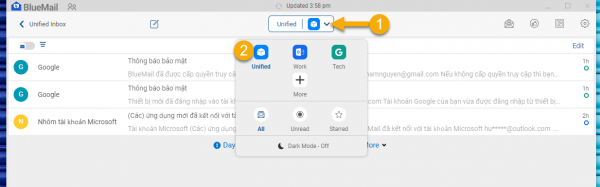
Bạn bấm nút mũi tên ở cạnh trên cùng giao diện > chọn Unified để vào giao diện thư hợp nhất (Unified Inbox). Bạn có thể truy cập giao diện thư hợp nhất khi ở chế độ giao diện mặc định.
4. Lọc thư đối tương có trong danh bạ:
Một tính năng hữu ích mà Blue Mail trang bị cho người dùng. Khi bạn có thể chỉ muốn hiển thị những thư của đối tượng mà mình quen biết có tên trong danh bạ liên lạc cá nhân. Nó giúp việc duyệt thư dễ dàng hơn chứ phải ôm đồm, có phần lộn xộn hiển thị toàn bộ thư như những trình quản lý email hiện nay.

– Bạn bấm vào nút tròn trắng có hình thư phía trên góc trái sang phải để chuyển sang chế độ lọc thư. Bây giờ, Blue Mail chỉ hiển thị những email được gửi đến có tên nằm trong danh bạ liên lạc.
– Nếu bạn muốn thêm một địa chỉ email vào danh bạ liên lạc thì có thể thực hiện ngay từ Blue Mail.
- Bấm biểu tượng Contacts (cạnh logo Blue Mail) ở cạnh trái trên cùng.
- Bấm biểu tượng dấu cộng > chọn tài khoản email lưu vào > nhập tên và địa chỉ email > Save Contact.
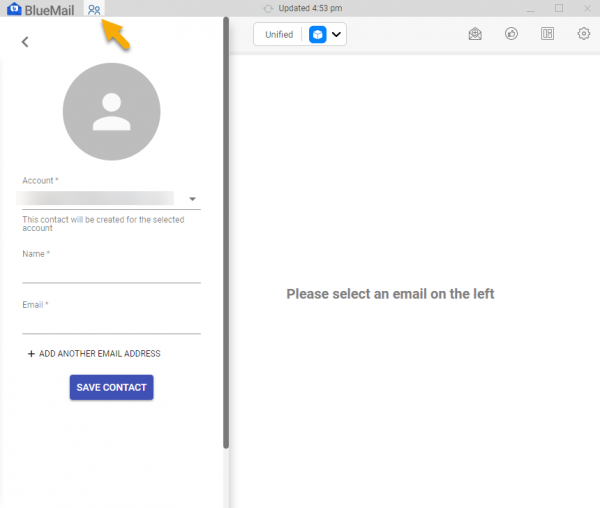
5. Hỗ trợ tiếng Việt:
Có một điểm mình thích ở Blue Mail nữa là ứng dụng này có hỗ trợ tiếng Việt. Mức độ Việt hóa khá tốt và dễ hiểu.

– Bạn bấm nút Settings hình bánh răng cưa phía trên góc phải.
– Tìm đến Global Settings > Language > bấm English > chọn Vietnam.
– Thay đổi sẽ có hiệu lực tức thì.
6. Các tính năng nổi bật khác:
Blue Mail còn nhiều tính năng hay khác nữa như sau.
– Đồng bộ thư không giới hạn: Mặc định, Blue Mail chỉ đồng bộ các thư trong 2 tuần gần đây. Tuy nhiên, nếu bạn muốn mở rộng thêm số thư được đồng bộ như 1 tháng hay không giới hạn thì.
- Vào Settings > Global Settings > Sync > Offline emails – days to sync – ActiveSync accounts > chọn thời gian đồng bộ mong muốn.
- Chọn Unlimited để đồng bộ thư không giới hạn.

– Kiểm tra chính tả tiếng Việt: Blue Mail có khả năng kiểm tra chính tả nhiều ngôn ngữ, trong đó có tiếng Việt mà mặc định nó bị vô hiệu hóa.
- Bạn bấm chuột phải lên vùng trống bất kỳ trên giao diện > chọn Spell check language (disabled).
- Sau đó, bạn chọn ngôn ngữ muốn sử dụng tính năng kiểm tra chính tả (tiếng Việt thì chọn vi-VN).

– Thiết kế chữ ký nhiều tài khoản email trong một nơi: Bạn có thể thiết kế mới hay chỉnh sửa chữ ký email của tất cả tài khoản email đăng nhập trong một nơi.
- Vào Settings > Signature > chọn tài khoản email muốn tạo/chỉnh sửa.

– Chống mỏi mắt với giao diện nền tối: Giao diện nền tối đang dần phổ biến và Blue Mail không nằm ngoài xu hướng này.
- Vào Settings > Global Settings > Light > chọn Dark.